相信许多用户使用win10系统的电脑有一段时间了,不过有的用户对win10系统的一些操作还是不太熟悉,那么大家知道win10添加应用功能的方法吗?其实只需进入设置操作一下就可以了,下
相信许多用户使用win10系统的电脑有一段时间了,不过有的用户对win10系统的一些操作还是不太熟悉,那么大家知道win10添加应用功能的方法吗?其实只需进入设置操作一下就可以了,下面我们就一起来看看win10如何添加应用功能。
win10添加应用功能方法:
1、想要进入到设置界面,我们就需要找到设置按钮,小编告诉大家,可以在开始菜单处右键点击鼠标,选择设置就可以了。
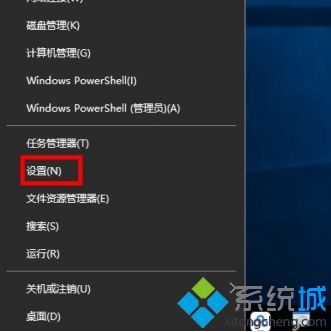
2、我们进入设置后,因为要找的是应用和功能,所有我们就要在应用中找,我们点击应用。
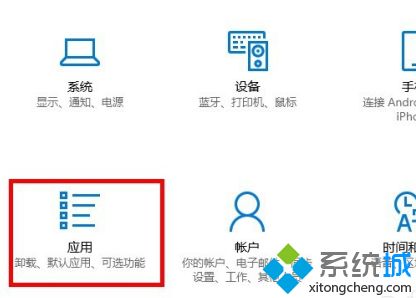
3、我们在应用中,点击应用和功能,在里边我们可以选择应用安装的条件,例如允许任意位置的应用等。

4、我们还可以点击管理可选安装功能,进入后,我们添加功能操作。
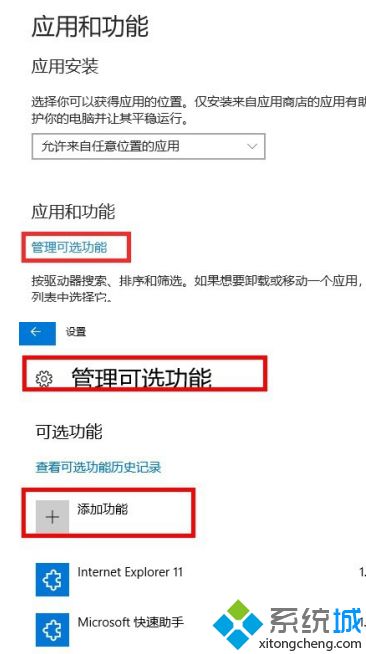
5、在小编点击了添加功能后,会出现可选的添加功能,我们只要根据自己需要添加就可以了。
以上就是win10添加应用功能方法,有需要添加的用户可以根据以上步骤来操作,希望可以帮到大家。
